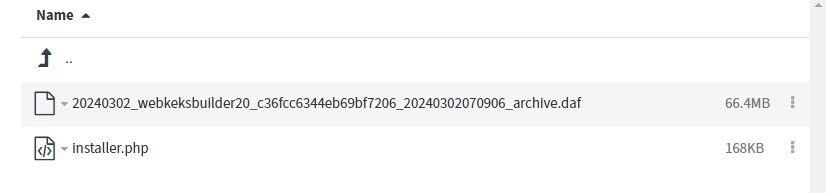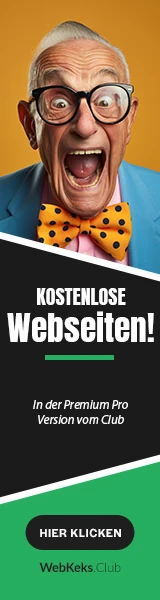AzonityShop 5.0 installieren
Webhoster auswählen
Für unseren AzonityShop 5.0 benötigen wir einen vernünftigen Webhoster. Da Online-Shops immer etwas mehr Power von Server verlangen, sollten wir hier keinen Billig-Hoster verwenden. Folgende 3 Anbieter kann ich Dir mit gutem Gewissen empfehlen, weil ich sie selbst auch verwende:
- EasyName: Server in Österreich, sehr schnell, unlimitierter Speicherplatz, sehr günstig
- Hostinger: Server in Deutschland, extrem schnell
- SiteGround: Server in Deutschland, extrem schnell
Meine Demos von AzonityShop 5.0 liegen auf dem EasyName-Server. Für kleines Besucheraufkommen reicht dieser auch. Sollten es aber etwas mehr Besucher sein, würde ich Dir auf alle Fälle Hostinger oder SiteGround empfehlen.
Neues Verzeichnis & Datenbank anlegen
Lege Dir zunächst ein neues Verzeichnis bei Deinem Webhoster an. In diesem Verzeichnis wird sich später Dein AzonityShop 5.0 befinden.
Danach erstellst du dir eine neue MySQL-Datenbank bei Deinem Webhoster. Notiere dir die Zugangsdaten, denn diese werden wir bei der Installation benötigen.
Domain oder SubDomain anlegen
Lege nun eine neue Domain oder eine neue SubDomain an. Unterscheide hier aber den Punkt, das eine neue Domain jedes Jahr etwas Geld kostet (zwischen € 10,- und € 30,-). Und somit benötigst du für jeden Shop eine eigene Domain.
Eine SubDomain bietet den Vorteil kostenlos zu sein. Hier verwendest Du einfach eine normale Domain und erweiterst diese jedesmal um eine neue SubDomain. So sieht das ganze in einem Beispiel aus:
- Normale Domain: https://puzzlemeister.at
- Normale Domain: https://cashprofi.de
- Normale Domain: https://sportschuhe.com
- Eine SubDomain: https://puzzle.meinshop.at
- Eine SubDomain: https://cash.meinshop.at
- Eine SubDomain: https://schuhe.meinshop.at
Wie du hier siehst benötigst du für SubDomains nur eine einzige normale Domain. So kannst Du beliebig viele Shops, ohne zusätzliche Kosten aufbauen.
Dateien hochladen
Lade nun die Dateien von Deinem neuen AzonityShop 5.0 in Dein angelegtes Verzeichnis hoch. Im folgenden Bild siehst Du das ganze bei mir:
Installation durchführen
Nun machen wir die eigentliche Installation. Ich verwende hier ebenfalls eine SubDomain. Du musst zur SubDomain/Domain nur die Installations-Datei hinzufügen:
- https://skifahren.topshop.at/installer.php
Füge die von Dir angepasste URL in einen Browser ein und starte die Installation. Hier benötigst du die Zugangsdaten für die MySQL-Datenbank.
Abschließen und einloggen
Nun haben wir unseren Shop fertig installiert und Startbereit gemacht. Logge Dich jetzt in das Backend mit folgenden Zugangsdaten ein:
- Benutzer: webbuilderadmin
- Passwort: z1DT3v_trAd4s3$vxaDsXy
Ändere danach SOFORT das Passwort und eventuell auch den Benutzernamen, denn diese Zugangsdaten besitzt jeder Kunde des AzonityShops 5.0 – so kann sich praktisch jeder in Deinen Shop einloggen! Also bitte gleich ändern 😉